win7纯净版64位系统怎样取得最高权限
发布时间:2016-08-26 13:54:36 浏览数:
在win7纯净版64位系统中有一个管理员权限,有一些程序或者文件,在没有获得足够级别的权限下,是没办法运行或进行修改、删除等操作的。那么win7纯净版64位系统怎样取得最高权限?下面就由小编来分享操作的方法给大家吧。
win7电脑取得最高权限的方法:
1、右键点击桌面上的“计算机”,在菜单列表中选择“管理”选项。
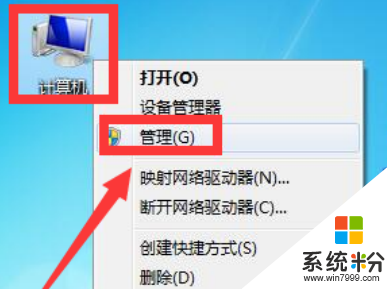
2、弹出计算机管理窗口,在系统工具菜单下点击“本地用户和组”、“用户”,然后在右侧窗口中双击“Administrator”选项。
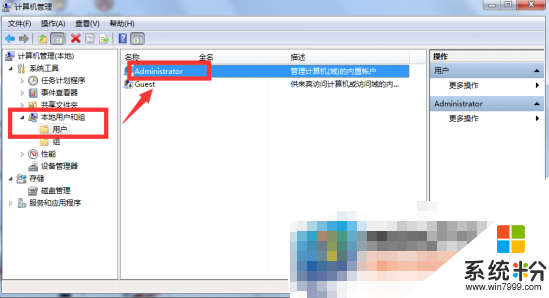
3、在Administrator属性窗口中,切换到“常规”选项卡,将“帐户已禁用”的复选框的对勾去掉,然后点击“应用”并“确定”。
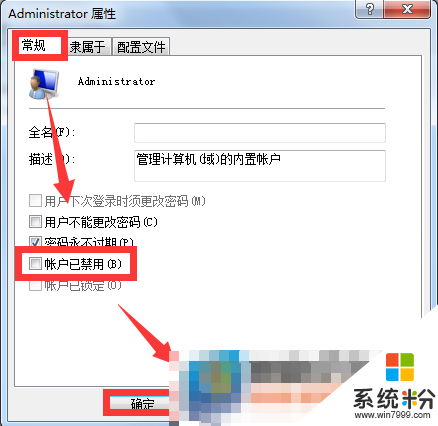
4、重启电脑,进入启动后的界面中就有一个Administrator登录按钮,这便是设置后的最高管理员权限帐户。
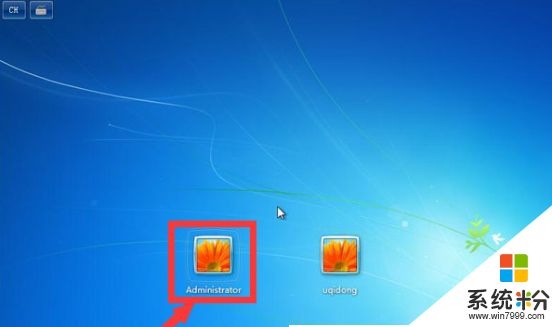
以上就是win7纯净版64位系统怎样取得最高权限,在获取了最高权限之后,就可以自由的访问、运行、操作一些高权限的程序或者文件了,有此需要的小伙伴们快来看看小编带给大家的方法吧。十分简单的几个步骤就可以完成了。更多官方电脑操作系统下载后使用的技巧欢迎大家上系统粉官网查看相关的文章。